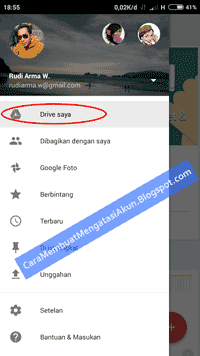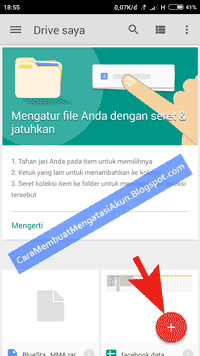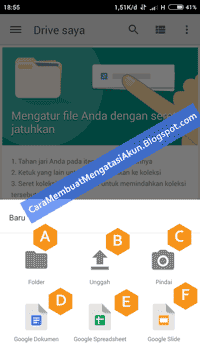Google Drive adalah produk layanan google yang digunakan untuk menyimpan file berbasis awan (cloud storage). Google inc. terus mengembangkan berbagai macam produk-produk terbaiknya, ini salah satu penawaran dari Google untuk memberikan metode – cara yang berbeda untuk menyimpan file secara online gratis.
Hal ini serupa dengan produk penyimpanan basis cloud pendahulunya seperti: DropBox, Box, iCloud, SkyDrive, Amazon Cloud Drive, Microsoft OneDrive, Mediafire, Mega dll. Beberapa produk aplikasi tersebut sebagai cara simpan file di internet.
Dengan penawaran gratis yang diberikan Google pada produknya yang satu ini, memberikan kapasitas secara cuma-cuma sebesar 15 Giga Bite untuk satu akun Google. Pun untuk cara menyimpan file di Google Drive mudah banget loh, kita bisa pake aplikasi yang tersedia di Play store dan Appstore
Google Drive tersebut dapat diakses melalui versi desktop atau mobile apps. Anda dapat mengakses file dimanapun dan kapanpun selama perangkat terkoneksi dengan internet.
| Cara Membuat Akun Google Drive |
Google Drive dapat diunduh melalui perangkat mobile dengan OS berplatform Android dan iOS Apple. Lalu bagaimana untuk membuat akun Google Drive di Android? Simak panduan beserta cara menggunakan Google Drive. Fitur yang diberikan pun menarik dapat anda baca penjelasannya dibawah ini sebelum anda lebih lanjut mengikuti tutorialnya.
Fitur – fitur canggih Google Drive :
- Kapasitas penyimpanan Freemium sebesar 15 GB
Selain diberikan gratisan anda juga bisa membeli kapasitas penyimpanan yang lebih besar sesuai kebutuhan. Harga pun bervariatif, dari paling murah berkapasitas 100 GB perbulan dengan biaya $1,99 sampai yang paling mahal dengan membayar biaya $299,99 perbulan kapasitas 30 TB.
- Menyimpan file jenis apapun
Dapat digunakan untuk menyimpan jenis tipe file Foto, video, PDF, presentasi, maupun file Microsoft Office. Dan menurut Google inc. , layanan ini dapat mendukung 30 jenis file yang berbeda serta anda dapat membuka file tersebut secara langsung tanpa harus memiliki aplikasinya.
- Membagikan file sesuai keinginan
Anda dapat menyetel cara berbagi sesuai keinginan anda seperti mengundang teman untuk melihat folder atau file, mengundang yang lainnya untuk bisa mengedit, mengundang yang lain pula hanya dapat mengomentari saja. Semua dapat anda lakukan melalui fitur ini.
- Penelusuran canggih
Pada kasus penyimpanan file yang mungkin begitu banyaknya, anda dapat melakukan pencarian file secara cerdas. Misalnya anda cari pada kolom penelusuran tentang kata Monumen Nasional maka apapun dokumen teks, foto tentang kata tersebut maka Drive dengan cepat menampilkan gambar Monumen Nasional yang sebenarnya.
Drive dengan cerdas menelusuri objek pada gambar dan file dokumen yang di upload ke Google Drive. keren kan?
- Menyimpan lampiran Gmail
Dapat digunakan untuk menyimpan lampiran email (attachement) Gmail dengan jenis format file apapun. Untuk menyimpan file di Google Drive nya sendiri bisa anda pahami pada uraian dibawah. Dan ini adalah salah satu cara yang digunakan untuk mengirim file ukuran besar lewat email.
Keuntungan menggunakan Google Drive :
- File selalu aman
Dengan penyimpanan online ini, file anda akan jauh lebih aman dibandingkan anda menyimpannya pada perangkat Smartphone, Tablets atau Komputer. Anda tidak takut kehilangan file penting sakalipun perangkat anda rusak atau hilang.
Google Drive dienkripsi menggunkan SSL yaitu protokol keamanan untuk web yang seperti diperlakukan pada Gmail, Youtube, Blogspot dan produk Google lain. Jadi tak perlu diragukan lagi tentang keamanannya. Contohnya bisa anda lihat pada blog yang sedang anda baca saat ini karena URL sudah saya setting ke HTTPS.
Cara membuat akun Google Drive di Android
Setelah anda memahami apa fungsi Drive? mengetahui fitur dan kelebihan menggunakan Google Drive pada artikel ini. Sebaiknya segera mendaftar akun Google Drive di Android / sinkronisasi Gmail ke Drive dengan mengikuti cara berikut ini :
1. Download / Unduh aplikasi Google Drive melalui Play Store. Jangan unduh aplikasi dari sumber yang kurang terpercaya karena rentan akan penyusupan virus.
2. Cari dikolom penelusuran aplikasi Google play dengan ketik “Google Drive”. Setelah ketemu segera instal / Pasang seperti biasa anda menginstal aplikasi yang lain pada hp android.
3. Setelah selesai terinstal lalu buka Google Drive anda, maka secara otomatis akan sinkronisasi dengan akun Gmail yang saat ini ada pakai. Kalaupun perangkat Android anda masih baru atau ingin menambahkan lagi sebaiknya mengikuti cara buat akun Gmail. Lewati step – step tour Google Drive jika anda menemukan tampilan tour produk saat mulai membukanya.
Cara menggunakan Google Drive
Anda bisa memahami keterangan yang saya berikan pada gambar tampilan Google Drive berikut, sehingga anda nantinya akan mudah saat menggunakan Google Drive di Android baik lewat hp atau tablet.
A. Folder
Menu ini berfungsi untuk membuat folder di Google Drive. Jadi anda bisa menata dan mengelompokkan file sesuai kategori file yang mengunggah dengan penamaan folder yang jelas. Luangkan waktu dengan penamaan folder yang rapi sesuai kategori file sehingga di kemudian hari tetap mudah mencari file dan dokumen penting tersebut.
B. Unggah
Kalau yang ini digunakan untuk upload file digital apapun ke dalam penyimpanan Google Drive. Untuk upload file yang gede, anda sebaiknya menggunakan jaringan internet melalui WiFi agar pemakaian kuota data internet lebih hemat dan stabil. Namun jika jaringan 4G bagus dan kuota melimpah tak jadi masalah pakai ini.
C. Pindahi
Kalau ini digunakan untuk ambil gambar melalui kamera dan hasilnya langsung di convert ke dalam format file PDF. Contohnya anda dapat memotret kuitansi tagihan dlsb maka kuitansi tersebut bisa langsung merubah menjadi file pdf.
D. Google Dokumen
Aplikasi ini berfungsi untuk membuat dan mengedit file secara offline bahkan file format MS Word dan hasil dokumen dapat langsung otomatis menyimpan data ke Google Drive.
E. Google Spreedsheet
Yang satu ini digunakan membuat tabel untuk bekerja dengan penghitungan angka, seperti anda saat menggunakan MS Excel. Dapat membuatnya langsung atau menyimpan file dalam format CSV, XLS sehingga dapat mudah mengedit melalui aplikasi Spreedsheet.
F. Google Slide
Aplikasi ini dapat difungsikan sebagai slide show dokumen teks atau gambar membuka file MS Powerpoint pun dengan mudah. Membantu anda ketika presentasi dalam forum meeting pada bidang kerja apapun yang anda geluti. File presentasi pun dapat langsung diambil melalui penyimpanan Google Drive.
Cara membuat dan menggunakan Google Drive di android mungkin bisa membantu anda yang lagi cari informasi tentang ini, sekian dulu sedikit penjelasan yang bisa saya berikan. Kalau mungkin informasi ini berguna bagi teman kita yang lain bisa bagikan untuk mereka!
Semoga bermanfaat juga untuk adik-adik kita yang sedang belajar untuk materi pelajaran tentang teknologi internet khususnya untuk produk Google yang dekat dengan keseharian kita, sehingga dapat memberi gambaran apa fungsi Google Drive bagi pelajar.
Bandingkan jika tidak ingin instal aplikasi Drive namun tetap bisa upload dan share file lewat G. Drive Android di tautan: cara upload file di Google Drive tanpa aplikasi.